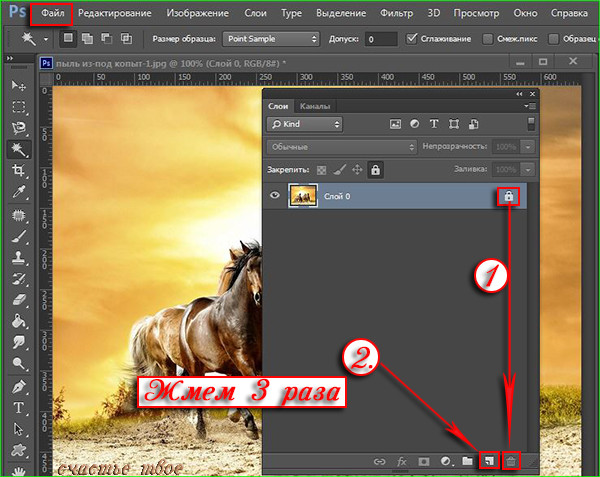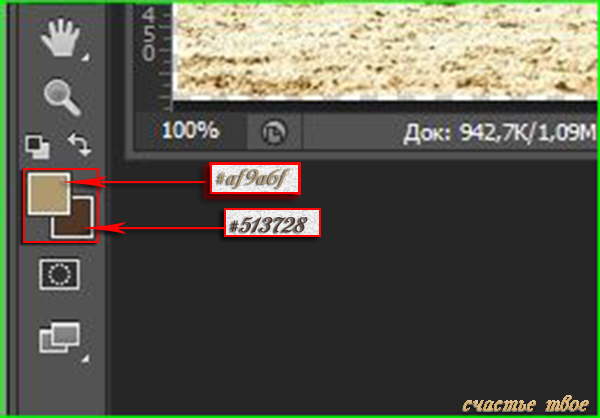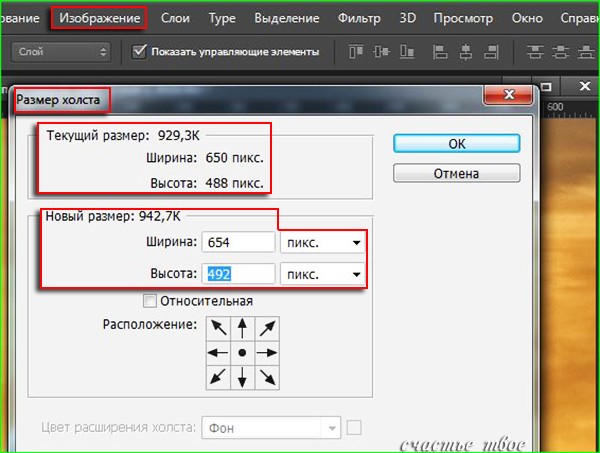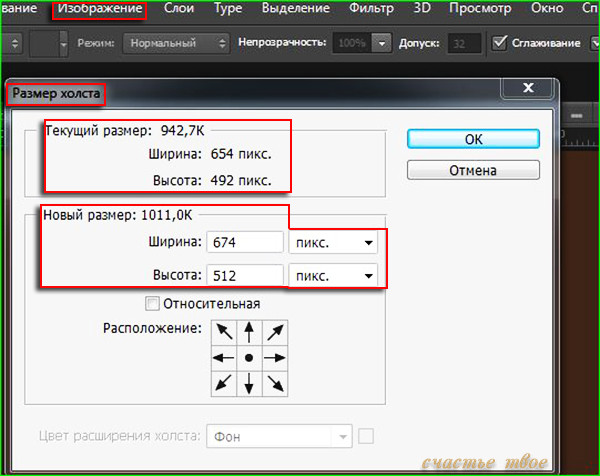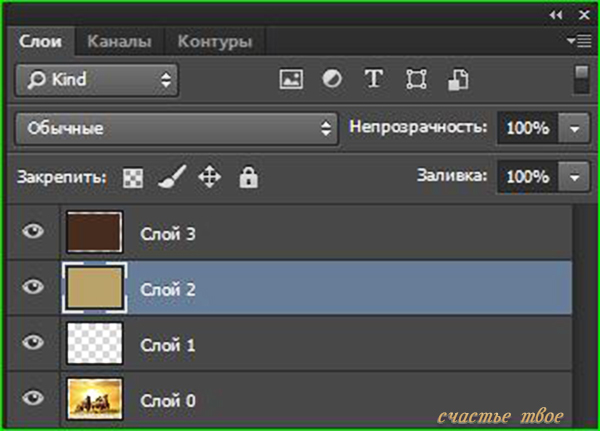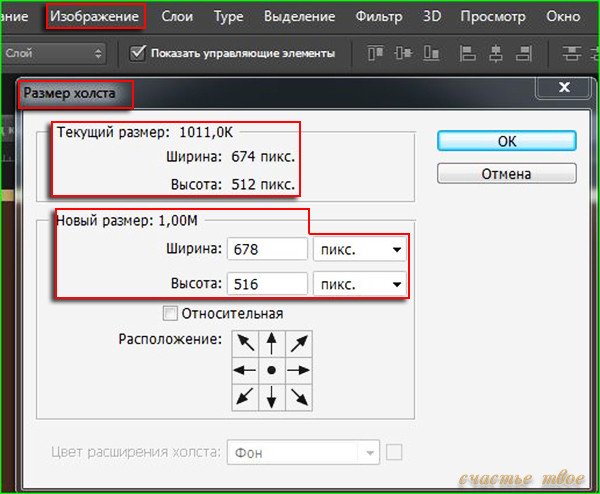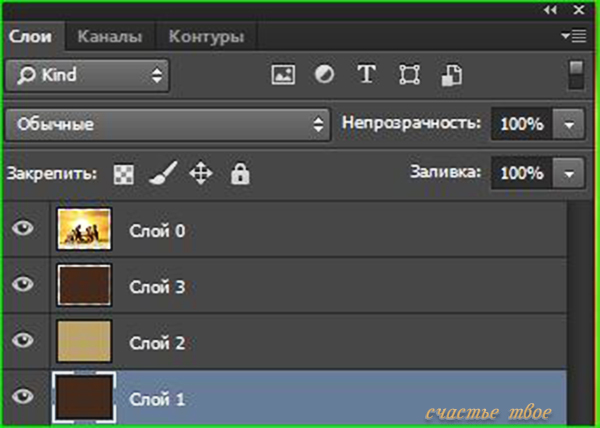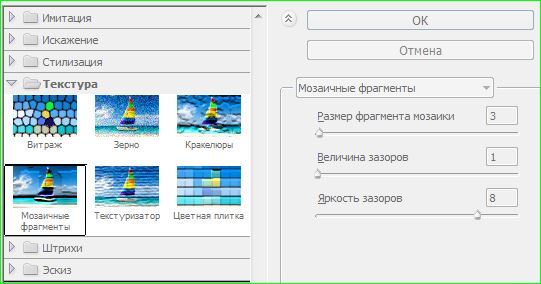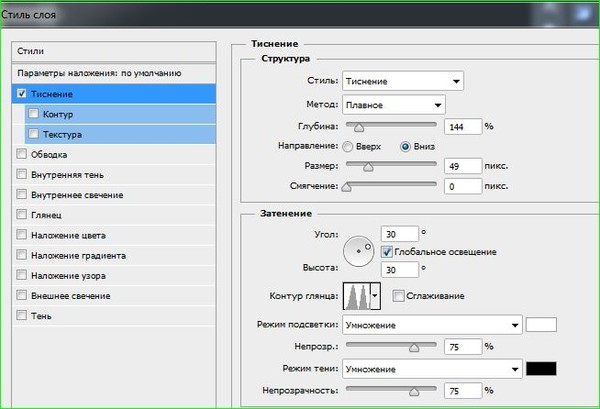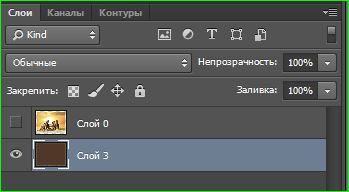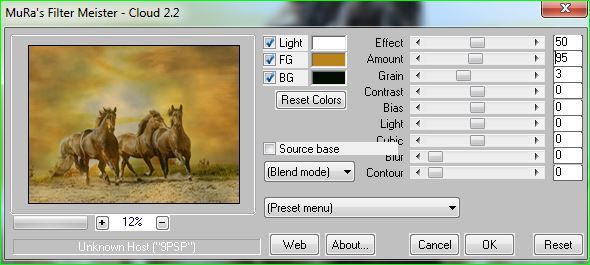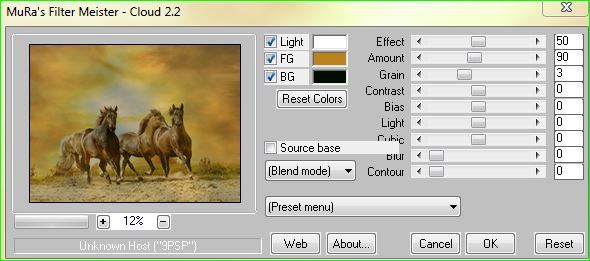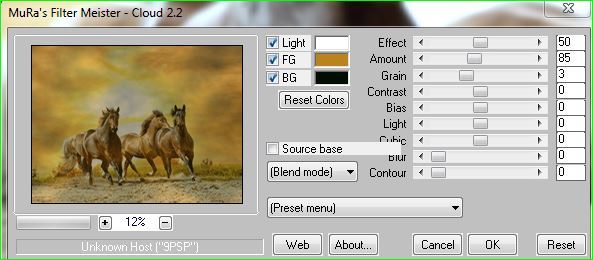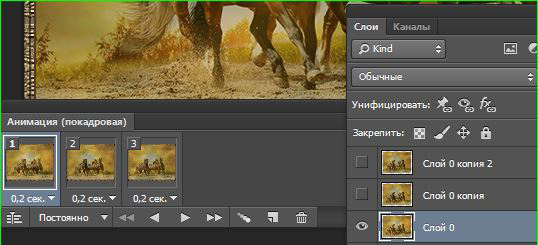пыль |
Цитата сообщения Лариса_Гурьянова
Делаем коллаж "Пыль из-под копыт"
|
| Комментировать | « Пред. запись — К дневнику — След. запись » | Страницы: [1] [Новые] |